10 najlepszych sposobów na naprawienie braku uruchamiania Valorant

Valorant to darmowa strzelanka pierwszoosobowa opracowana przez Riot Games na urządzenia z systemem Windows.
Czasami gra generuje błędy, gdy użytkownicy próbują ją uruchomić. Może to być niezręczne, zwłaszcza gdy wszyscy członkowie twojego zespołu czekają na twoje dołączenie, ale pojawia się błąd „Valorant się nie uruchomi”.
Na czym polega problem „valorant nie chce się uruchomić” w systemie Windows 10?
Nie martw się. Przygotowaliśmy szczegółowy przewodnik z różnymi sposobami, które pomogą Ci uruchomić grę bez żadnych problemów.
- Sprawdź wymagania systemowe gry Valorant
- Spróbuj ponownie uruchomić komputer
- Zmień rozdzielczość komputera
- Uruchom grę Valorant jako administrator
- Zaktualizuj sterownik karty graficznej
- Uruchom grę w trybie zgodności
- Zakończ wszystkie procesy związane z Riot
- Tymczasowo wyłącz program antywirusowy/zaporę sieciową
- Zainstaluj ponownie grę Valorant w systemie Windows 10
Rozwiązanie 1: Sprawdź wymagania systemowe gry Valorant
Zanim przejdziesz dalej, powinieneś zapoznać się z wymaganiami systemowymi gry Valorant. Jeśli Twój komputer nie spełnia tych wymagań, gra nie będzie kompatybilna i nie będzie działać.
Oto minimalne wymagania, których wymaga valorant:
- Pamięć: 4 GB RAM
- System operacyjny: Windows 7, 8, 10, 11 64-bitowy
- Karta graficzna: Intel HD 4000
- Procesor: Intel Core 2 DUO E8400
Rozwiązanie 2 – Spróbuj ponownie uruchomić komputer
Podczas rozwiązywania problemów związanych z komputerem lub smartfonem pierwszym krokiem powinno zawsze być jego ponowne uruchomienie.
Ponowne uruchomienie urządzenia może rozwiązać wiele problemów, ponieważ ponownie uruchamia wszystkie usługi i sprawdza wszystkie podstawowe procesy.
Aby naprawić problem „Valorant się nie uruchamia”, możesz ponownie uruchomić komputer z systemem Windows i sprawdzić, czy gra się uruchamia. Jeśli nie, możesz sprawdzić listę rozwiązań wymienionych poniżej.
Rozwiązanie 3 — Zmień rozdzielczość komputera
Producenci często przestają udostępniać najnowsze aktualizacje dla niektórych konkretnych układów GPU po pewnym czasie. W związku z tym niektórych kart graficznych nie można zaktualizować i dlatego stają się one niekompatybilne z grami wymagającymi grafiki o wysokiej rozdzielczości.
Dlatego jeśli Twój komputer ma starszą kartę graficzną, musisz przełączyć się na niższą rozdzielczość. Oto jak to zrobić:
- Przejdź do pulpitu i kliknij prawym przyciskiem myszy dowolne miejsce na pustym obszarze ekranu. Z otwartego menu kontekstowego wybierz Opcje wyświetlania.
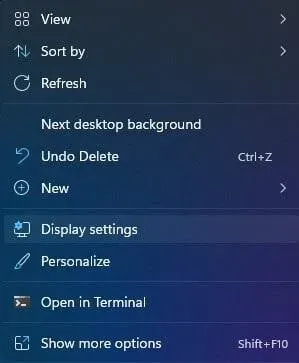
- Przewiń w dół okno Ustawienia wyświetlania i kliknij Rozdzielczość ekranu wymienioną w obszarze Skala i układ.
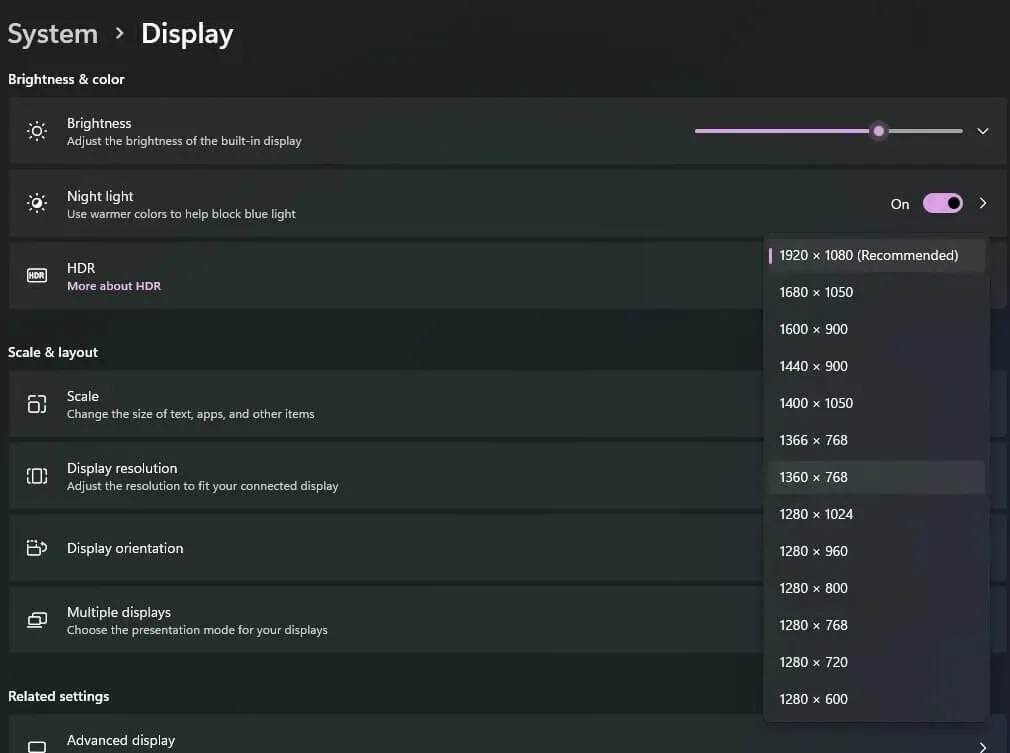
- Wybierz niższą rozdzielczość dla swojego komputera z listy rozwijanej.
Rozwiązanie 4 – Uruchom grę Valorant jako administrator
Valorant może wymagać uprawnień administratora dla niektórych funkcji. Musisz być zalogowany jako administrator, aby przyznać uprawnienia administratora Valorant.
- Przejdź na pulpit i kliknij prawym przyciskiem myszy ikonę gry Valorant. Jeśli nie możesz znaleźć ikony gry, kliknij przycisk Start i wyszukaj program, a następnie kliknij go prawym przyciskiem myszy.
- Wybierz „Właściwości” z menu kontekstowego. W oknie właściwości przejdź do zakładki „Zgodność”.
- W sekcji „Ustawienia” przejdź do pola wyboru „Uruchom ten program jako administrator” i zaznacz je.
- Następnie kliknij przycisk Zastosuj, a następnie kliknij przycisk OK, aby zastosować zmiany i zamknąć okno właściwości Valorant.
Rozwiązanie 5 — Zaktualizuj sterownik karty graficznej
Uszkodzone lub nieaktualne sterowniki graficzne są główną przyczyną różnych błędów. Gra Valorant wymaga karty graficznej, aby odpowiednio prezentować użytkownikom jej estetykę, a tym samym wyższa jakość grafiki jest warunkiem jej działania.
Jeśli sterownik karty graficznej jest niezgodny, gra nie będzie działać lub otwierać się normalnie. Wielu użytkowników twierdzi, że DriverFix, DriverEasy i Bit Driver Updater są dobrymi narzędziami do aktualizacji sterowników innych firm.
- Przejdź do strony pobierania programu Bit Driver Updater i pobierz oprogramowanie.
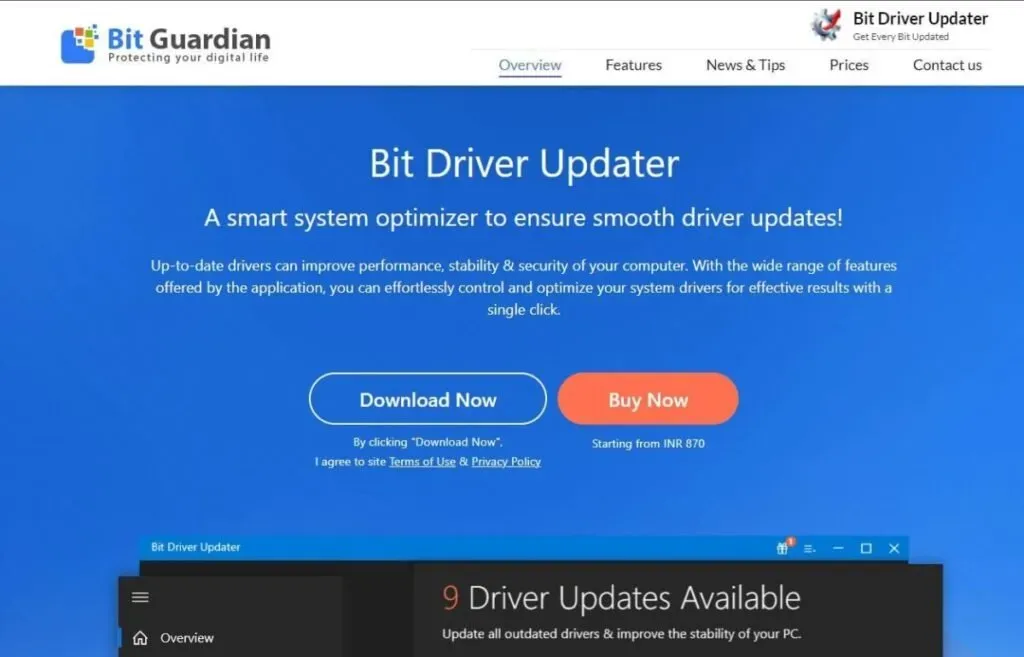
- Po pobraniu kliknij dwukrotnie pobrany plik Bit Driver Updater i postępuj zgodnie z instrukcjami instalacji wyświetlanymi na ekranie.
- Po zainstalowaniu oprogramowania uruchom je i pozwól mu przeskanować system w poszukiwaniu sterowników.
- Skanowanie wyświetli wszystkie przestarzałe, zepsute lub wadliwe sterowniki. Możesz znaleźć sterowniki graficzne i kliknąć przycisk Aktualizuj teraz znajdujący się po prawej stronie. Alternatywnie możesz kliknąć przycisk Aktualizuj wszystkie sterowniki, aby zaktualizować wszystkie dostępne sterowniki.
Rozwiązanie 6 – Uruchom grę w trybie zgodności
Możesz rozwiązać problem z uruchomieniem Valorant, uruchamiając grę w trybie zgodności. Oto jak to zrobić:
- Przejdź na pulpit i kliknij prawym przyciskiem myszy ikonę gry Valorant. Jeśli nie możesz znaleźć ikony gry, kliknij przycisk Start i wyszukaj program, a następnie kliknij go prawym przyciskiem myszy.
- Wybierz „Właściwości” z menu kontekstowego. W oknie właściwości przejdź do zakładki „Zgodność”.
- W sekcji „Tryb zgodności” znajdź pole wyboru „Uruchom ten program w trybie zgodności z:” i zaznacz je. Wybierz wersję systemu operacyjnego Windows z listy rozwijanej poniżej.
- Kliknij OK, aby zamknąć okno właściwości Valorant.
Rozwiązanie 7 – Zakończ wszystkie procesy związane z Riot
Użytkownicy zgłaszali na różnych forach, że niektóre procesy działające w tle Riot zakłócają uruchomienie gry.
- Jednocześnie naciśnij klawisze Ctrl+Alt+Del i wybierz Menedżera zadań z listy opcji.
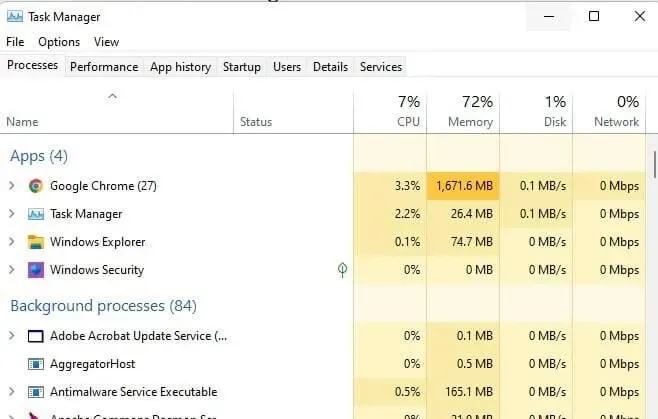
- Na karcie Procesy znajdź Procesy Riot i kliknij je prawym przyciskiem myszy. Kliknij Zakończ zadanie. Alternatywnie kliknij procesy Riot i kliknij przycisk Zakończ zadanie w prawym dolnym rogu. Nie kończ procesu Vanguard, ponieważ będziesz musiał ponownie uruchomić system.
Rozwiązanie 8 – Tymczasowo wyłącz program antywirusowy/zaporę sieciową
Procesy antywirusowe lub zapory często kolidują z innymi programami działającymi w systemie i powodują problemy. Każdy program antywirusowy, w tym program antywirusowy Windows Defender, musi być wyłączony, aby gra działała poprawnie.
Oto jak możesz wyłączyć program antywirusowy/zaporę ogniową, a następnie spróbować uruchomić grę Valorant.
- Uruchom aplikację Ustawienia na komputerze z systemem Windows i przejdź do opcji Aktualizacja i bezpieczeństwo (lub Prywatność i bezpieczeństwo).
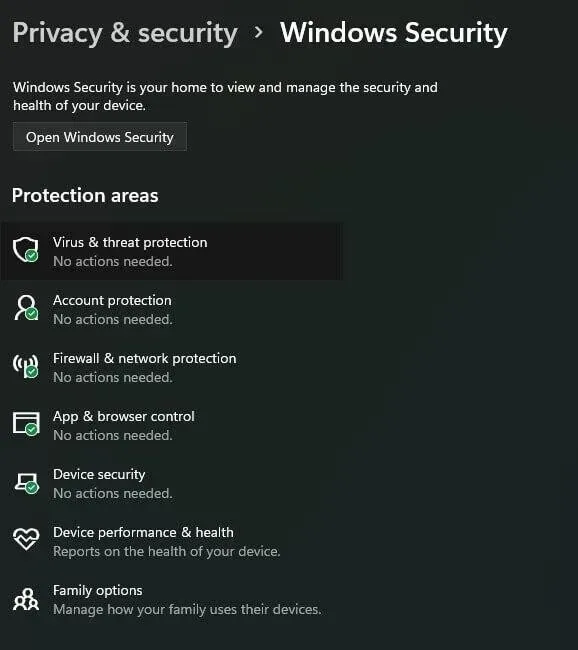
- Rozwiń kartę Zabezpieczenia systemu Windows i kliknij Ochrona przed wirusami i zagrożeniami.
- W ustawieniach Ochrony przed wirusami i zagrożeniami kliknij Zarządzaj ustawieniami.
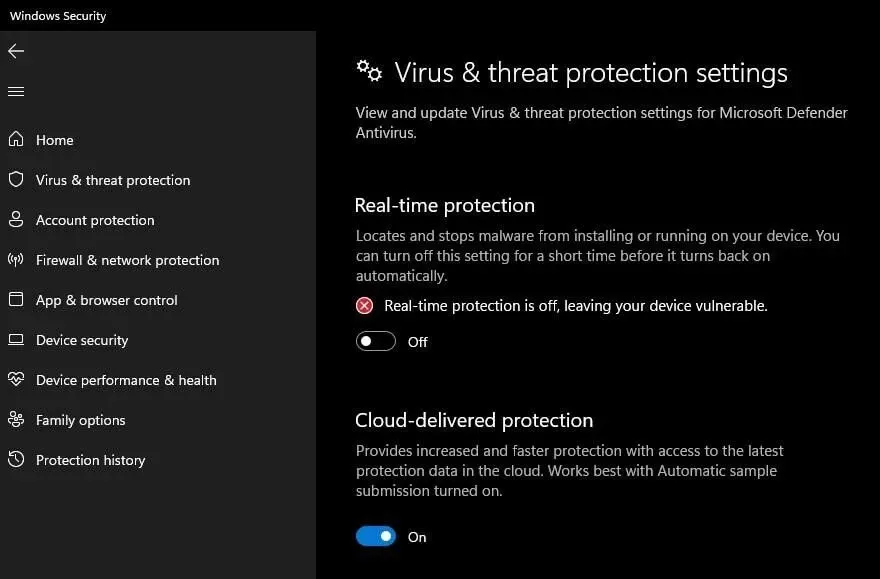
- Teraz przejdź do opcji Ochrona w czasie rzeczywistym i kliknij przełącznik WYŁ.
Rozwiązanie 9 – Ponownie zainstaluj grę Valorant w systemie Windows 10
Jeśli do tej pory żadne z powyższych rozwiązań z poradnika nie zadziałało, musisz przeinstalować Valorant. Czasami użytkownicy napotykają błąd „valorant nie uruchomi się na komputerze z systemem Windows” z powodu niestabilnej lub podatnej na ataki sieci. Ponadto niektóre pliki gry mogą być uszkodzone, co może uniemożliwić uruchomienie gry.
Musisz odpowiednio ponownie zainstalować grę ze stabilnym połączeniem sieciowym, aby upewnić się, że gra będzie działać płynnie po ponownej instalacji.
- Naciśnij jednocześnie logo Windows i klawisz R, aby wyświetlić okno dialogowe Uruchom.
- W polu Otwórz: wpisz control i kliknij OK, aby otworzyć okno Panelu sterowania.
- W oknie panelu sterowania przejdź do sekcji „Programy” i kliknij „Odinstaluj program”.
- Znajdź Valorant na liście zainstalowanych programów na swoim komputerze i kliknij Odinstaluj.
- Po pomyślnym odinstalowaniu gry przejdź do oficjalnej strony pobierania Valorant i pobierz najnowszą wersję gry.
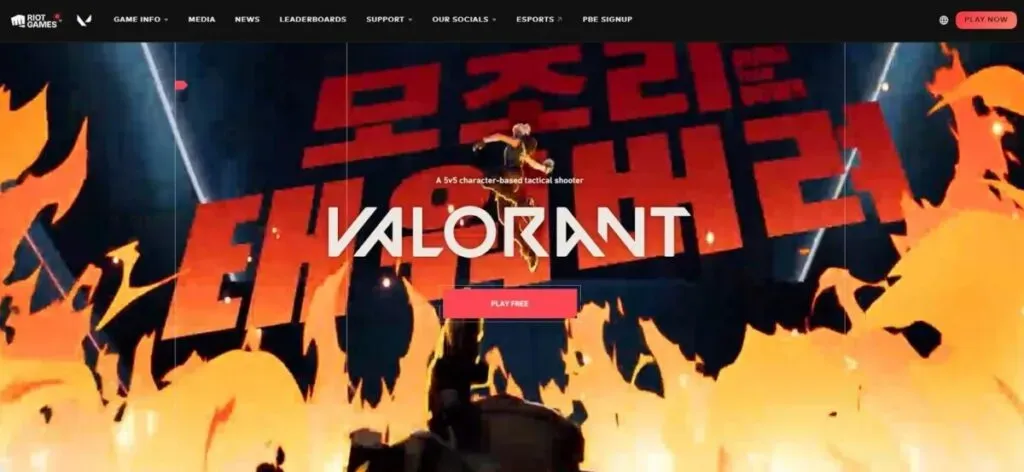
- Pobierz i zainstaluj grę, postępując zgodnie z instrukcjami wyświetlanymi na ekranie.
Ostatnie słowa
Poradnik zawiera proste poprawki, takie jak ponowne uruchomienie komputera i zmiana uprawnień, do bardziej złożonych, takich jak zmiana wymagań systemowych i zakończenie powiązanych procesów.
Możesz spróbować wyłączyć zaporę ogniową lub programy antywirusowe i sprawdzić, czy gra się uruchomi. Jeśli nic nie działa, zawsze możesz ponownie zainstalować Valorant.
Często zadawane pytania
Jaki jest koszt pobrania Valorant na Windows?
Valorant to darmowa strzelanka pierwszoosobowa przeznaczona na urządzenia z systemem Windows.
Jak zainstalować Valorant na swoim komputerze?
– Przejdź do oficjalnej strony pobierania Valorant i pobierz najnowszą wersję gry. – Pobierz i zainstaluj grę, postępując zgodnie z instrukcjami instalacji wyświetlanymi na ekranie.
Jak naprawić Valorant się nie uruchamia?
– Sprawdź wymagania systemowe gry Valorant – Spróbuj ponownie uruchomić komputer – Zmień rozdzielczość komputera – Uruchom grę Valorant jako administrator – Zaktualizuj sterownik graficzny – Uruchom grę w trybie zgodności – Zakończ wszystkie procesy związane z Riot – Wyłącz tymczasowo program antywirusowy/zaporę sieciową – Ponownie zainstaluj grę Valorant w systemie Windows 10
Jak naprawić Valorant, który się nie uruchamia?
– Przejdź na pulpit i kliknij prawym przyciskiem myszy ikonę gry Valorant. Jeśli nie możesz znaleźć ikony gry, kliknij przycisk Start i znajdź program, a następnie kliknij go prawym przyciskiem myszy. – Wybierz Właściwości z menu kontekstowego. W oknie właściwości przejdź do zakładki „Zgodność”. W sekcji „Tryb zgodności” znajdź pole wyboru „Uruchom ten program w trybie zgodności z:” i zaznacz je. Wybierz wersję systemu operacyjnego Windows z listy rozwijanej poniżej. Kliknij OK, aby zamknąć okno Właściwości Valorant.



Dodaj komentarz